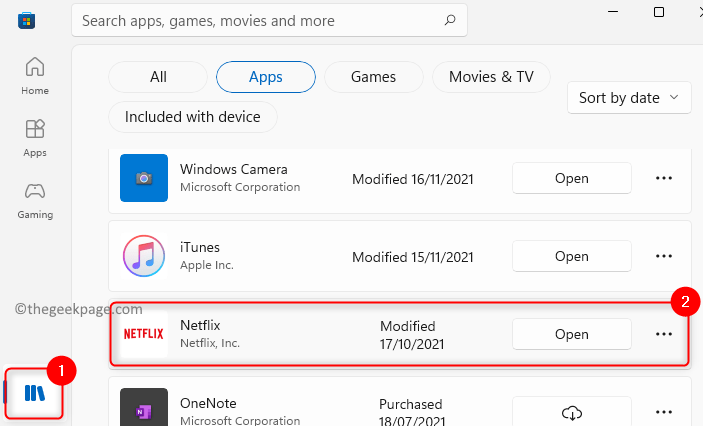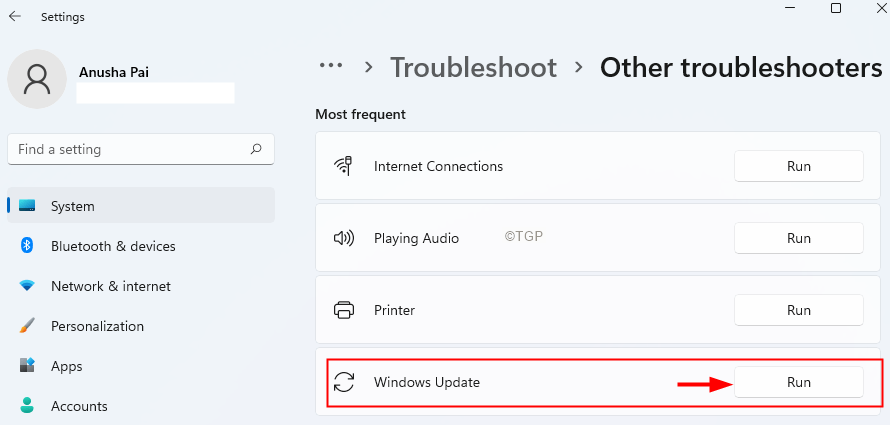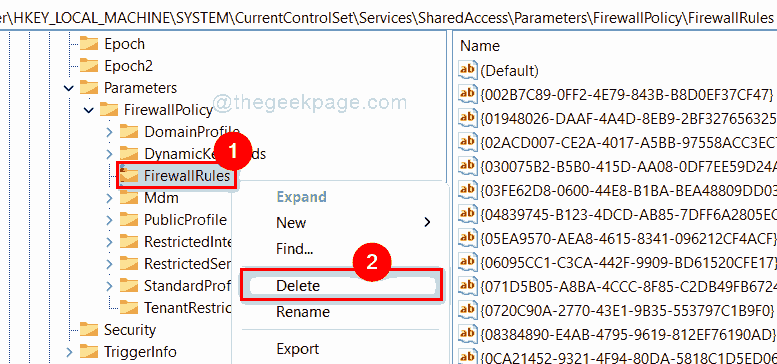Większość ludzi nie lubi zaśmieconego menu kontekstowego prawego przycisku myszy. Chcą, aby były tam tylko przydatne opcje. Co się dzieje za każdym razem, gdy instalujesz program lub oprogramowanie, niektóre programy dołączają tam własne opcje do menu kontekstowego. Na przykład, gdy instalujesz winzip, dodaje opcje takie jak Dodaj do archiwum, podobnie po zainstalowaniu Notepad ++ dodaje edytuj za pomocą notatnika++ opcja, po kliknięciu prawym przyciskiem myszy dowolnego pliku.
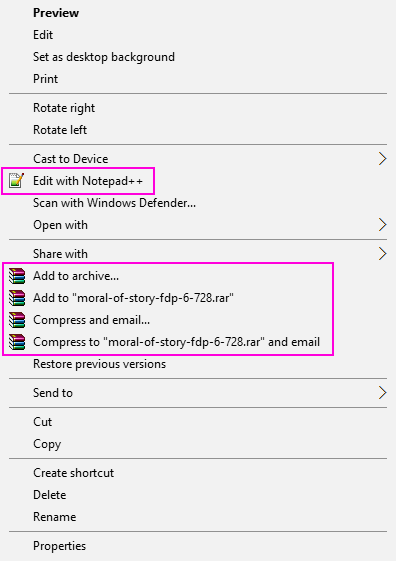
Teraz, na przykład, powiedzmy, że chcę usunąć edycję za pomocą notepad ++ lub dodać do archiwum opcje obecne w menu kontekstowym pliku prawym przyciskiem myszy. Zobaczmy, jak to się robi.
Jak edytować menu kontekstowe prawym przyciskiem myszy dla pliku w systemie Windows 10?
Krok 1: – Przede wszystkim otwórz URUCHOM, przeszukując go w polu wyszukiwania paska zadań systemu Windows 10.
Krok 2: – Teraz napisz regedit w polu poleceń Uruchom.

Krok 3: – Teraz w edytorze rejestru po prostu przejrzyj następującą ścieżkę z prawej strony
HKEY_CLASSES_ROOT\*\shellex\ContextMenuHandlers\
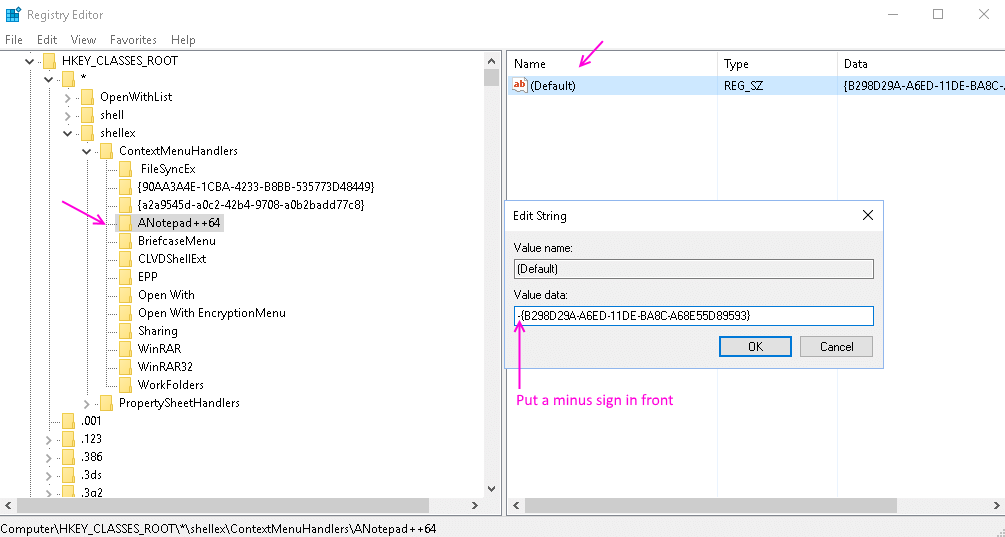
Krok 4: – Teraz, gdy już się rozwiniesz Obsługa menu kontekstowego , będzie tam wiele opcji. Teraz nazwy elementów obecnych w menu kontekstowym prawego przycisku myszy i nazwy klawiszy nie będą dokładnie takie same. Musisz je zidentyfikować.
Na przykład możemy łatwo powiedzieć, że Notatnik++64 odnosi się do edytuj za pomocą notatnika++ .
Krok 5: – Teraz wybierz żądany klawisz, a następnie kliknij dwukrotnie Domyślna. Teraz w danych wartości po prostu wstaw znak minus – przed wartością. To sprawi, że będzie nieaktywny.
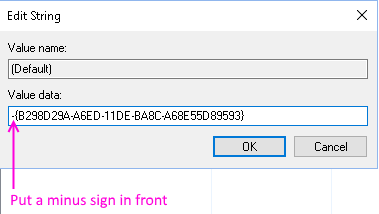
Uwaga: – Jeśli chcesz cofnąć zmiany w przyszłości, po prostu usuń znak minus – z przodu.
Jeśli nawet po wstawieniu znaku minusa nie działa, po prostu usuń klucz. Pamiętaj, że nie możesz cofnąć tego kroku.
Jeśli nie możesz znaleźć tutaj przedmiotów, to są inne lokalizacje, w których może być obecny.
HKEY_CLASSES_ROOT\*\shell
HKEY_CLASSES_ROOT\AllFileSystemObjects\ShellEx\ContextMenuHandlers
Aby edytować menu kontekstowe dla folderów, użyj lokalizacji podanych poniżej.
HKEY_CLASSES_ROOT\Folder\shellex\ContextMenuHandlers\
HKEY_CLASSES_ROOT Katalog Powłoka
Aby edytować menu kontekstowe na pulpicie, użyj lokalizacji podanych poniżej.
HKEY_CLASSES_ROOT Katalog \ Tło \ powłoka
HKEY_CLASSES_ROOT\Katalog\Background\shellex\ContextMenuHandlers.
Alternatywna metoda – korzystanie z bezpłatnych narzędzi
1. Ściągnij shellexview
2. Wyodrębnij oprogramowanie i kliknij aplikację shexview, aby ją otworzyć.

3. Kliknij Opcje > Filtruj według typu rozszerzenia

4. Wybierz Menu kontekstowe i kliknij dobrze.
5. Naciśnij i przytrzymaj klawisz CTRL i kontynuuj wybieranie elementów, które chcesz usunąć.
6. Zrób prawym kliknięciem i Wyłącz wybrane elementy.
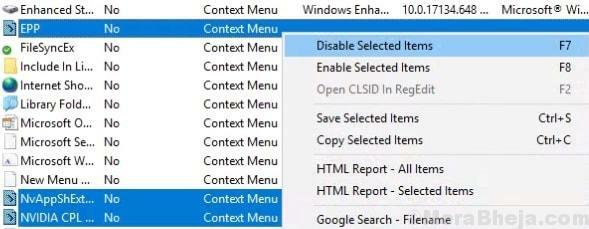
7. Kliknij opcja i wybierz Uruchom ponownie Eksploratora.
Spowoduje to usunięcie niechcianych wpisów menu kontekstowego z menu prawego przycisku myszy na komputerze z systemem Windows 10.